
Amazon Fire TV Stick,Firestick和Fire Cube是一种简单且经济高效的方式,可将任何具有HDMI端口的电视转换为可连接互联网的流媒体设备,并可以访问成千上万部电影,电视节目和其他内容。不幸的是,这些内容中有很多是地理锁定的,这意味着只能从特定国家/地区访问.
那就是Firestick VPN的来源。通过加密所有Internet流量并通过您选择的位置的中间服务器路由它,您可以“欺骗”您的位置,使其在内容提供者看来就像您位于另一个国家或地区。这样就可以 在Netflix,Hulu,Amazon Prime Video,BBC iPlayer,HBO等流媒体应用程序上解锁地理锁定的内容. 此外,在其Amazon Fire TV和Fire TV Sticks上运行Kodi的用户可以向监听互联网服务提供商隐藏其互联网流量的内容和目的地.
现在,许多流行的VPN提供商都专门为Amazon Fire TV制作应用程序,您可以从Fire TV主屏幕中搜索它们,然后安装它们而不必大惊小怪。. 但是,如果您的VPN提供商没有为Firestick开发应用,则您必须使用解决方法.
什么是Fire Stick的最佳VPN?
如果您尚未购买适用于Firestick的VPN,则需要确保选择适合自己的VPN,否则您可能会感到沮丧。如果您不希望通过缓冲来中断流传输(谁这样做?), 您需要快速的VPN服务. 我们测试的许多产品都无法提供合适的速度。所有VPN都会减慢您的Internet连接速度,但有些会比其他速度更快。如果您打算在Fire Stick上安装广受欢迎的开源媒体播放器Kodi,则还需要VPN for Firestick,该VPN可与所有Kodi附加组件配合使用,并在您以合法灰色下载任何内容时保护您的隐私区域.
我们推荐IPVanish. 在我们测试的数十种VPN服务中,它是最快的一项,在隐私保护方面得分很高,并且可以与所有Kodi附加组件一起使用。它也是最容易设置的应用程序之一,因为它的应用程序现在已在官方内置应用程序商店中,这是迄今为止最快的方法.
其他方法则稍微复杂一些,但很快就可以在您身边设置我们的教程。我们确定您会在此处找到将Fire TV,Fire TV Stick或Fire Cube连接到VPN的方法.
- 查看我们的Firestick最佳VPN完整列表
注意 我们不建议您为Firestick使用免费的VPN. 当涉及服务器,带宽和数据上限时,免费VPN通常受到更多限制。他们的隐私政策也往往乏善可陈,可能会窥探您的数据以出售给第三方广告商。付费VPN服务不仅速度快而且不会保留流量日志,因此您的生活会更好.
交易提醒: 在此处节省60%的年度IPVanish计划.
推荐:1分钟内在Fire Stick上安装IPVanish
Fire TV和Fire TV Stick的默认应用商店中提供了IPVanish应用。如果您具有IPVanish订阅和第二代Fire TV Stick或更高版本,请按照以下方法在Amazon Fire Stick或Fire TV上安装VPN:
- 从主屏幕开始,转到 应用 > 分类目录 > 效用 或搜索“ VPN”
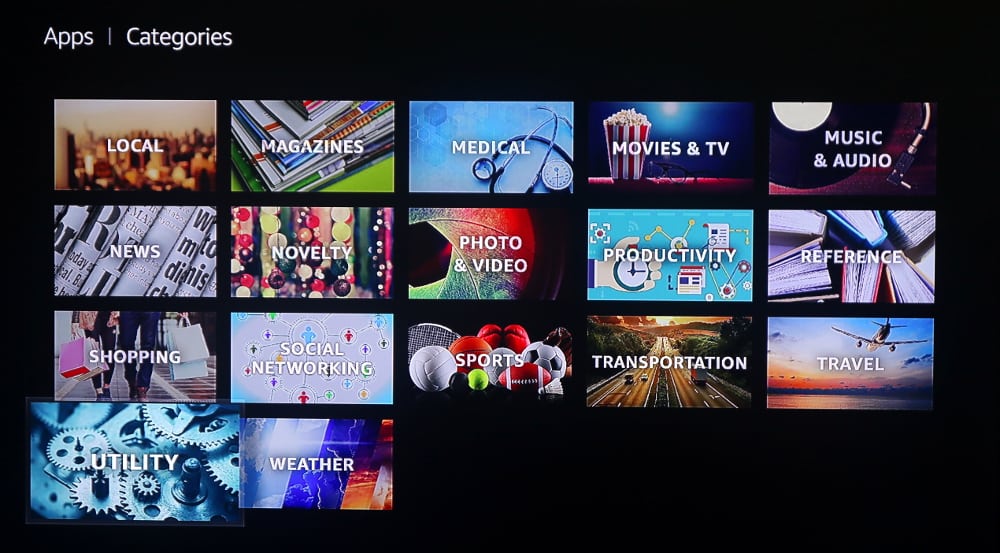
- 选择 IPVanish VPN 从清单中
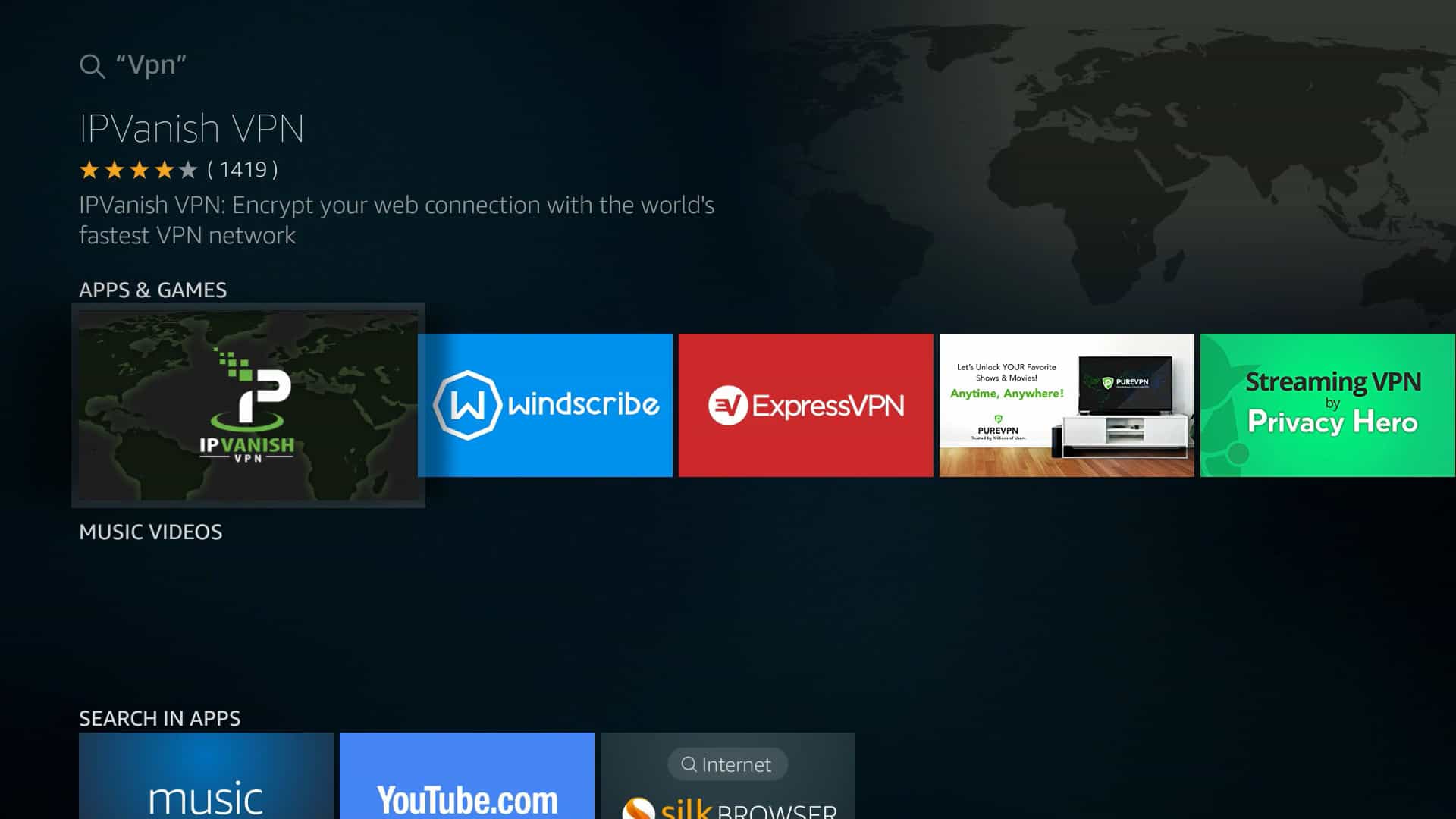
- 点击旁边的黄色按钮 得到 下载并安装该应用程序
- 安装应用后,点击旁边的黄色按钮 打开 在同一页面上启动IPVanish
- 输入您的IPVanish帐户用户名和密码。遥控器很麻烦,但是您只需要做一次.
- 请点击 登录
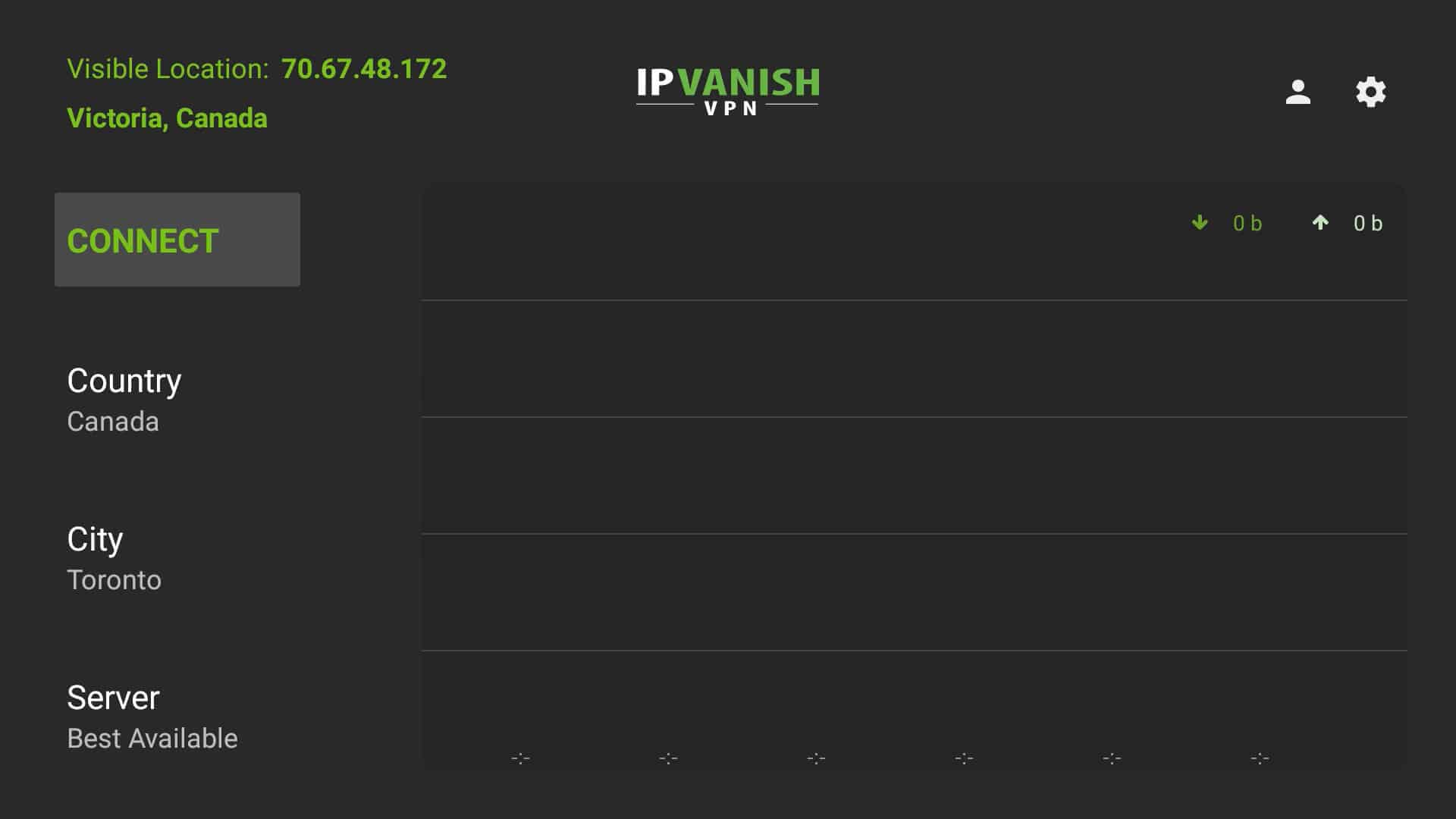
- 此时,您可以点击 连接 按钮立即连接到VPN或选择服务器.
就是这样! IPVanish是我们所知的唯一在Fire TV应用商店中列出其应用的著名的Firestick VPN,因此,它绝对是最简单的. 更新: ExpressVPN,NordVPN,CyberGhost和其他一些出色的VPN现在在Fire TV应用商店中也提供了应用。但是,如果您想知道如何安装其他应用,请参阅下面的说明.
重要提醒: 如果您当前正在运行IPVanish VPN for Firestick的侧面加载APK安装(例如,您以前使用了以下替代方法之一),则将无法从Amazon App Store接收应用更新。相反,您必须先卸载IPVanish APK,然后再下载新的本机应用程序.
如果您的VPN没有Fire Stick应用,请使用此替代方法
如果您的VPN没有Fire TV应用,则可以使用多种替代方法。这是使用NordVPN的示例:
请注意,在我们发布了本教程视频之后,NordVPN发布了Fire TV应用程序,因此该VPN的用户应选择可从Amazon获得的应用程序。该视频仍然适用于其他不制作Fire TV应用程序的VPN提供商.
Amazon Fire TV和Fire TV Stick在Android操作系统的分支上运行。许多VPN提供商都在开发Android应用,但 Fire TV无法访问Google Play 为了下载它们. 第一代Fire TV Stick不支持VPN应用 完全没有.
在本教程中,我们将向您展示 几种不同的方法 消防电视所有者可以用来将其设备连接到VPN,解除对地理位置锁定的流式传输内容的锁定并保持流式传输活动为私密性.
其他VPN:准备您的Amazon Fire TV或Fire TV Stick
如果您使用的不是IPVanish或ExpressVPN的VPN应用,则默认应用商店中可能未列出该应用。我们将向您展示其他几种方法,以在Firestick上获得您喜欢的VPN.
注意: 这些方法比较复杂,可能会导致更新问题。尽管它们会起作用,但我们建议您坚持使用IPVanish和上述方法.
在开始之前,我们需要允许Fire TV安装来自未知来源的应用.
1.启动您的Fire TV,然后转到 设定值 > 设备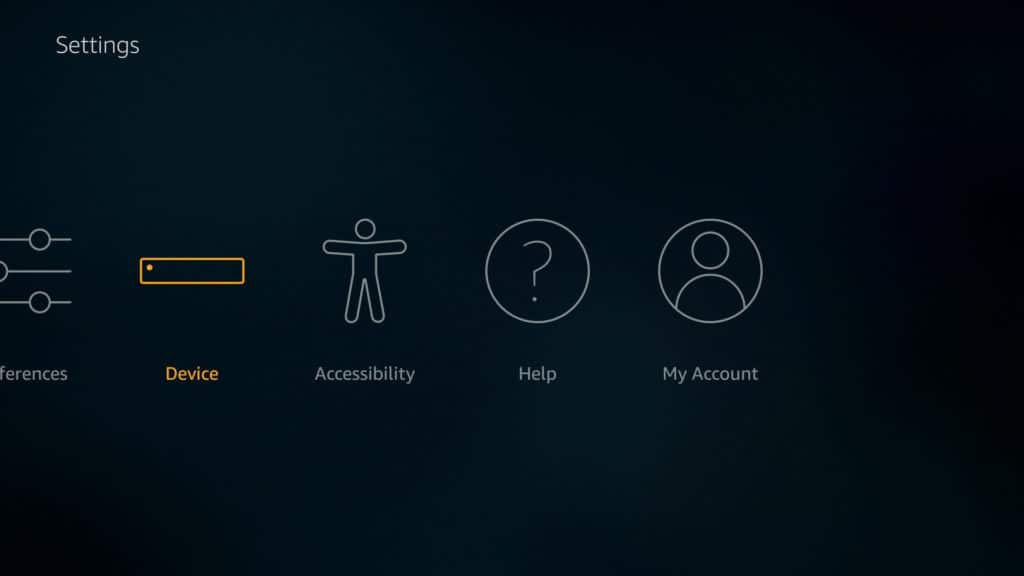
2.向下滚动到 开发人员选项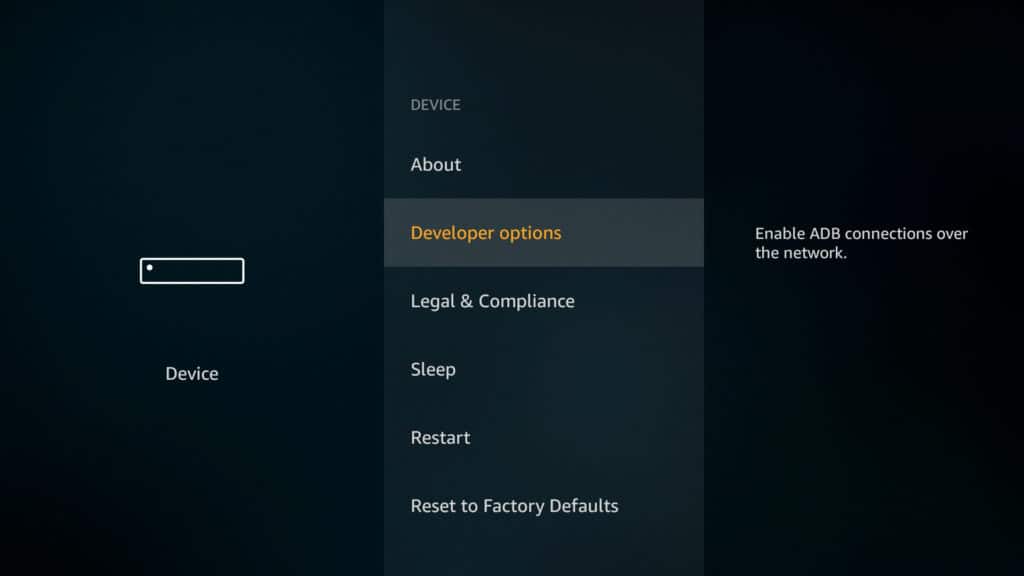
3.开启 来自未知来源的应用 和 ADB调试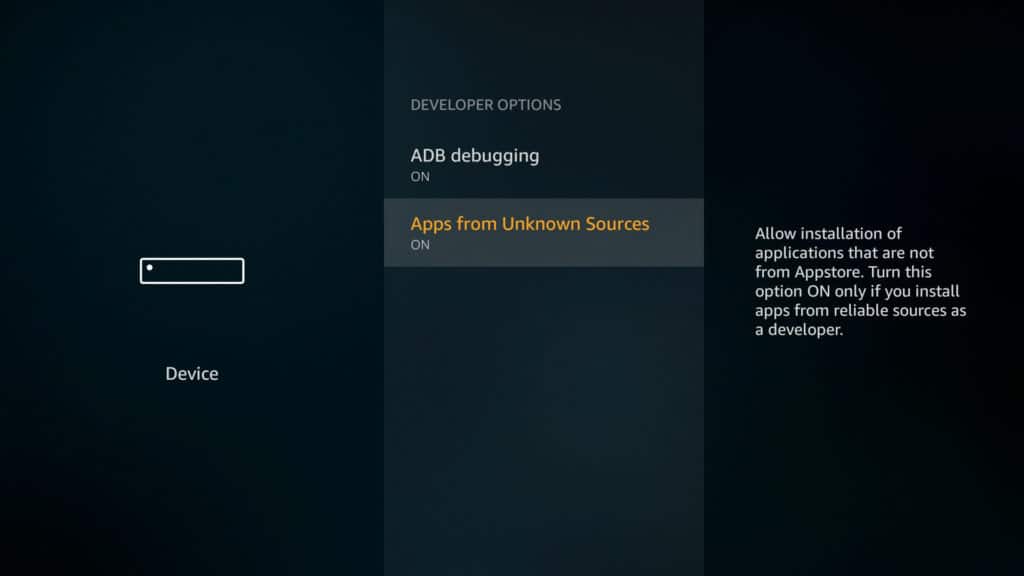
4.退回到 系统 再次菜单并转到 关于
5.选择 网络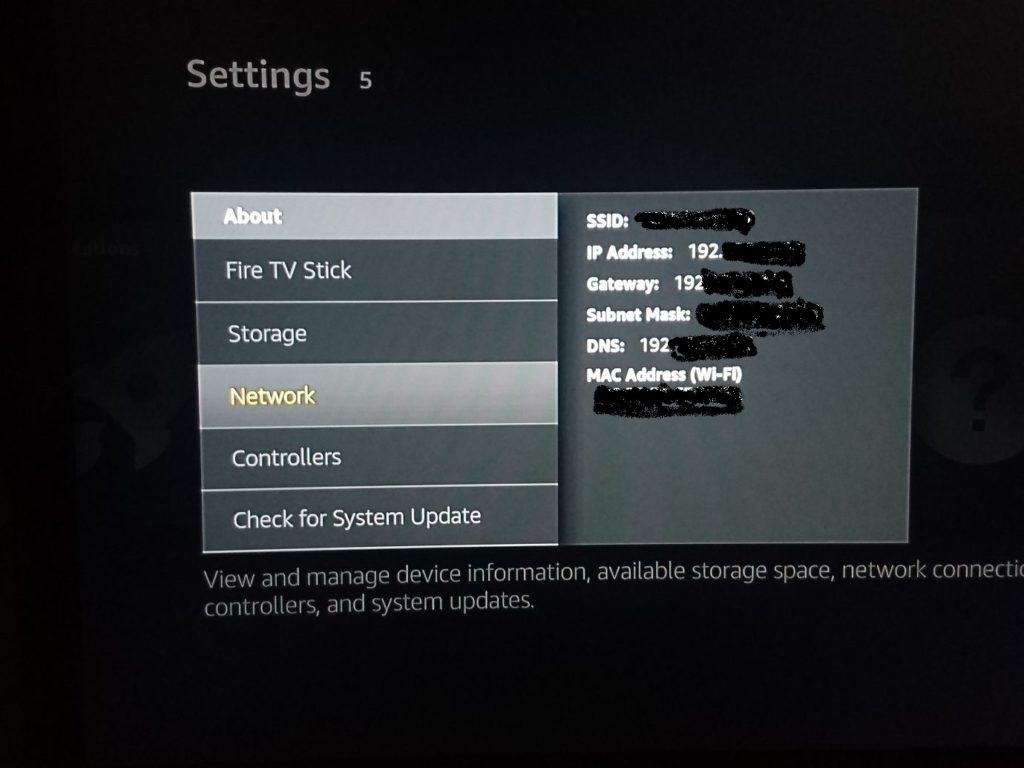
记下您的Fire TV的IP地址,并将其用于方法2.
现在,您可以使用来自Amazon应用生态系统外部的应用。实际上,此过程中最困难的部分是在Firestick上获取VPN,因为Amazon并不十分容易下载APK文件或使用Google Play。您可以根据最适合您的方式选择以下任何一种方法.
备用方法#1:通过直接下载(推荐方法)在第二代Fire TV棒和更新版本上安装VPN应用APK
如果您的VPN提供商通过直接下载(而不是通过Google Play这样的应用商店)提供其Android APK文件,则此方法很简单。 APK或Android应用程序包是Android设备使用的安装文件格式。我们建议您仅直接从VPN提供商的网站下载APK。例如,IPVanish允许客户直接从其网站下载APK。第三方的APK文件可能感染了广告软件或恶意软件。您需要此方法的APK文件的下载URL,以及第二代或更高版本的Fire TV Stick。请注意,此处我们仍以IPVanish为例,但我们强烈建议IPVanish订户使用上面推荐的Amazon App Store方法.
- 启动Fire TV,然后在搜索栏中输入“下载器”
- 安装 下载器应用程序, 在撰写本文时具有橙色徽标
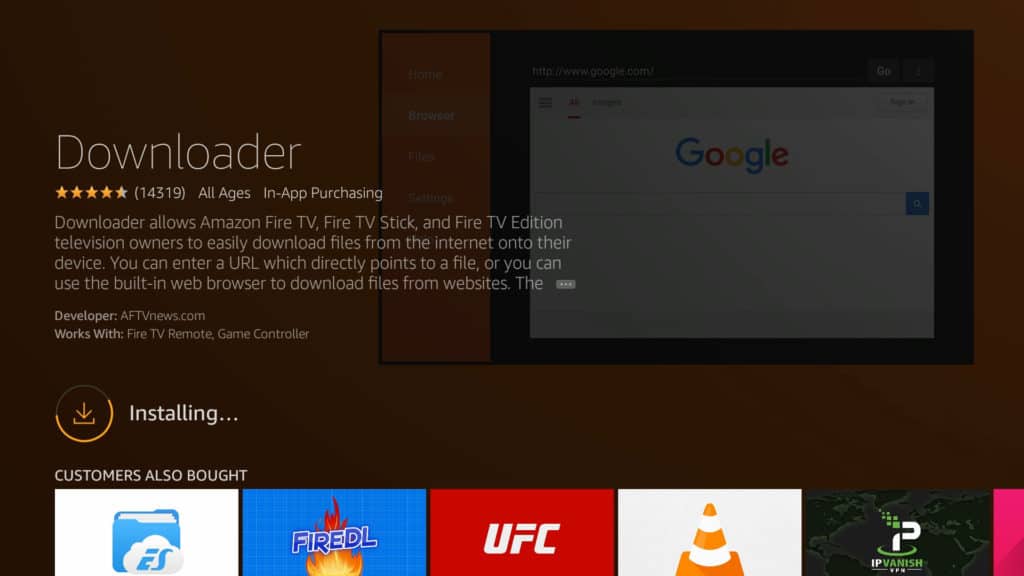
- 打开 下载器 并输入VPN应用的APK文件的直接下载URL。如果URL太长,您可以输入包含下载链接的页面的URL,这将打开一个基本的浏览器,您可以从中下载APK。.
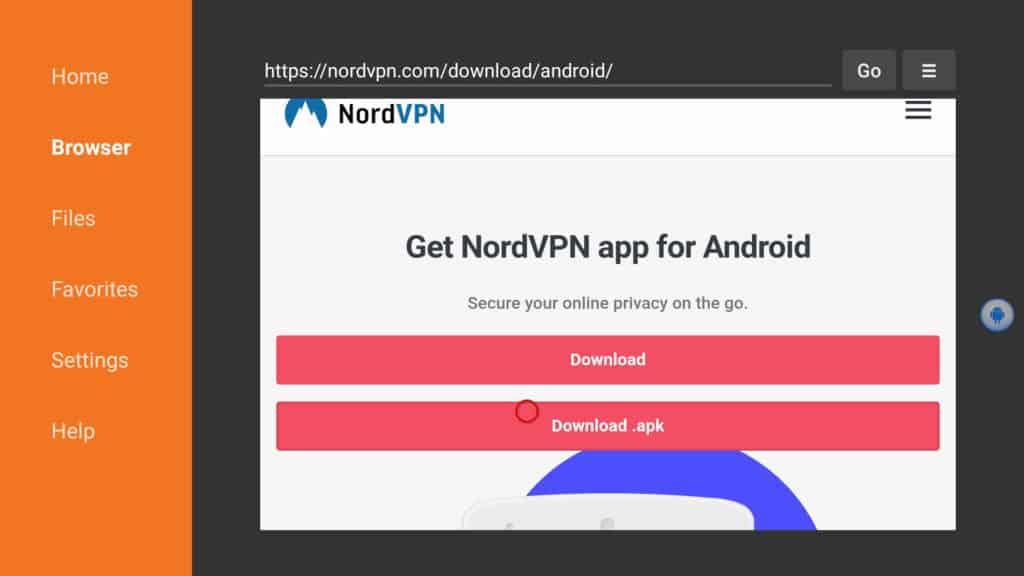
- 下载完成后,系统会提示您安装该应用。如果没有,请在Downloader应用程序中打开下载,然后单击APK文件
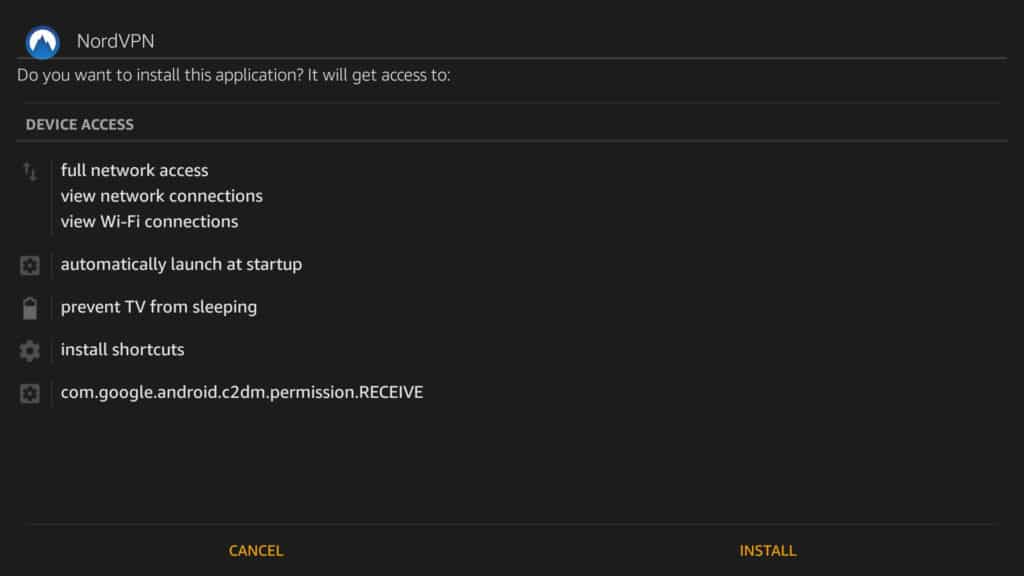
- 该应用程序应已安装并可以使用。了解在哪里找到它以及如何进一步启用它
有时,直接下载的APK文件未由VPN提供商公开发布。如果您无法通过在提供商的网站上进行搜索来找到一个,请尝试与客户服务联系以查看他们是否可以向您发送链接或APK文件本身。您可以将文件上传到Dropbox等云存储,然后使用Downloader从此处下载文件,也可以通过将Fire TV插入计算机的USB端口并将APK文件拖放到可访问的位置,将APK侧面加载到设备上.
替代方法2:在第二代Fire TV Stick上使用Sideload VPN应用,并在另一台Android设备上更新
此方法需要第二代Fire TV Stick或更高版本,以及第二台可访问Google Play的Android设备(例如智能手机或平板电脑)。我们将首先将应用下载到第二台设备,然后使用Apps2Fire将其传输到Fire TV.
如果不确定使用的是哪一代Fire Stick,请在外部查找型号名称。第二代火棒的型号名称为“ LY73PR”.
- 在第二台Android设备上,从Google Play下载并安装Apps2Fire
- 在同一Android设备上,从Google Play商店下载并安装您选择的VPN应用
- 启动应用程序,然后点击右上角的菜单图标(三个点)
- 点按 设定
- 下 消防电视的IP地址, 输入您在上一节的步骤6中记下的IP地址
- 点按 保存
- 再次点击菜单图标(三个点),然后选择“上传应用”
- 点击您要在Fire TV上使用的VPN应用,将其上传到Fire TV
- 该应用程序应自动安装在您的Fire TV上。在下一部分中,我们将向您展示如何找到它并启用VPN
请注意,如果您的手机上有VPN应用程序的APK文件而不是已安装的应用程序,则也可以使用Apps2Fire,但是前一种方法可能更简单,不需要第二台Android设备.
找到VPN应用并连接(按照替代方法#1和#2)
现在,您的Fire TV上已安装了VPN应用程序,我们只需要登录并连接。这些步骤会因您的VPN提供商而有所不同,但是过程通常是相同的。该应用程序不会显示在顶层 应用 菜单,不幸的是.
- 回到消防电视的开始菜单
- 去 设定值 > 应用领域
- 选择 管理已安装的应用程序
- 查找并选择您推送到Fire TV上的VPN应用
- 将出现一个子菜单。选择 启动程序
- 输入您的VPN提供商的登录凭据。这可能需要特殊的鼠标应用程序(见下文)或蓝牙鼠标.
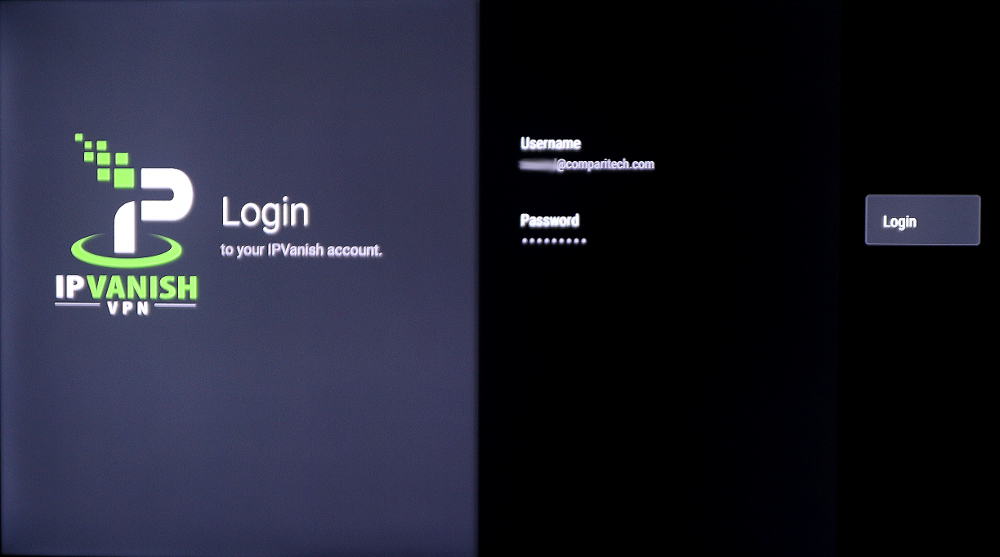
- 在VPN应用中,选择一个位置,然后单击“连接”按钮。建立连接后,您就可以开始了!
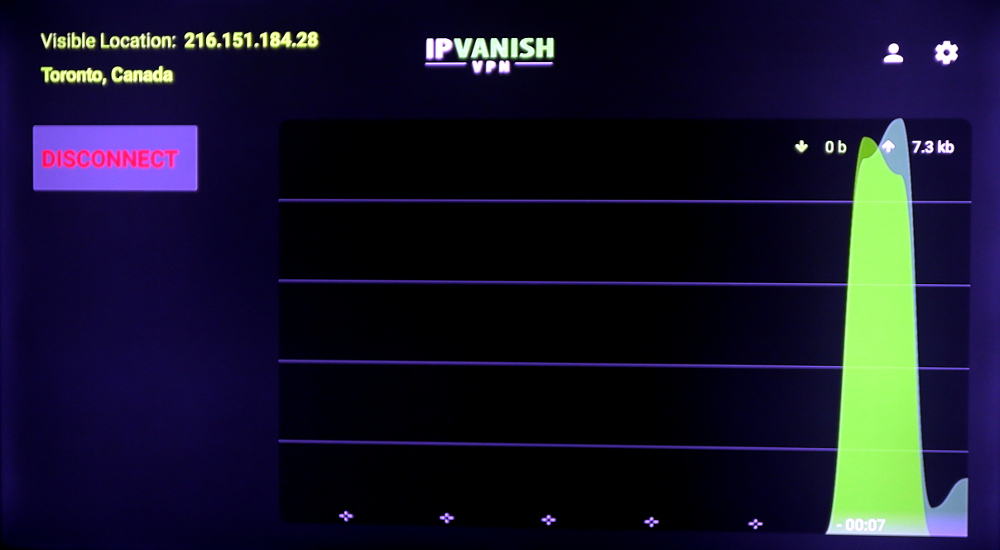
VPN服务应保持连接状态,直到设备关闭电源或您手动断开连接为止。如果提供了该选项,则可以将应用设置为在连接断开时自动重新连接.
使用鼠标应用程序控制Firestick VPN
大多数VPN应用程序都可以与触摸屏一起使用,因此控制它们可能很困难,甚至不可能。您可以使用蓝牙鼠标并将其连接到Fire TV(如果有)。另一种选择是使用智能手机或平板电脑远程控制Fire TV。我们会为您提供一些选择.
亚马逊的Fire Stick电视远程应用程序没有鼠标控制;它只是复制物理遥控器的基本功能。在尝试了几种不同的第三方解决方案后,我们发现最好的选择是 消防电视遥控器, 费用为$ 2。对于免费选项,您可以尝试 CetusPlay, 这非常相似,也可以在Fire TV应用商店中找到。但是,即使我们可以使用CetusPlay控制鼠标的移动,也没有点击。您的结果可能会有所不同,因此,如果要使用免费选项,请先尝试CetusPlay。 Fire TV遥控器提供Android和iOS版本.
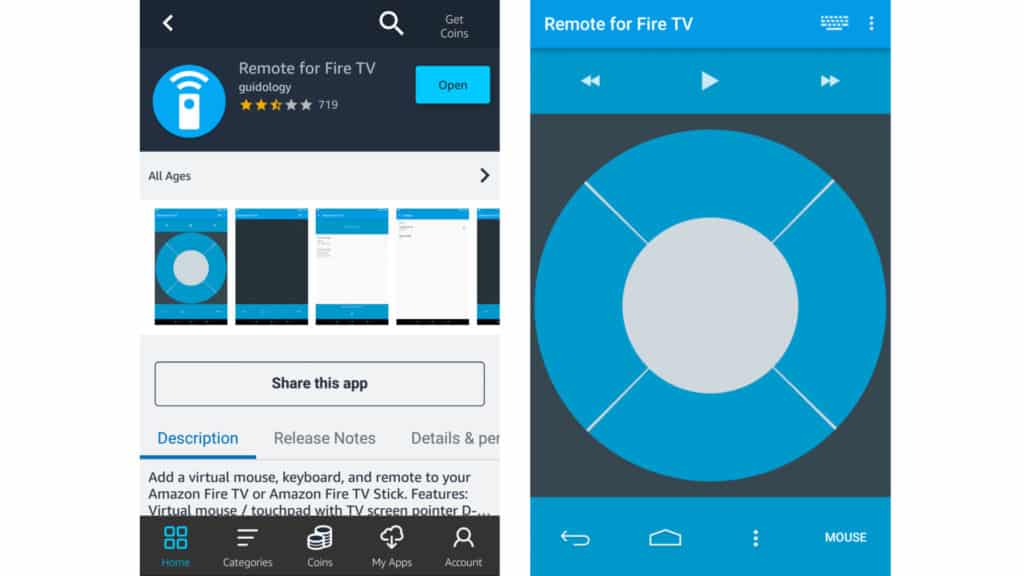
您必须同时在Fire TV Stick和智能手机或平板电脑上选择的任何应用程序。 Android版本仅可从Amazon应用商店中获得,而不能从Google Play中获得。值得一提的是,开发人员为Android TV设备制作了类似的应用,并在Google Play上使用了相同的图标。那不是正确的应用程序。安装 Amazon App Store应用 在您的Android设备上获取专门用于Fire TV的远程应用。只要您仅使用一个Amazon帐户,就只需购买一次.
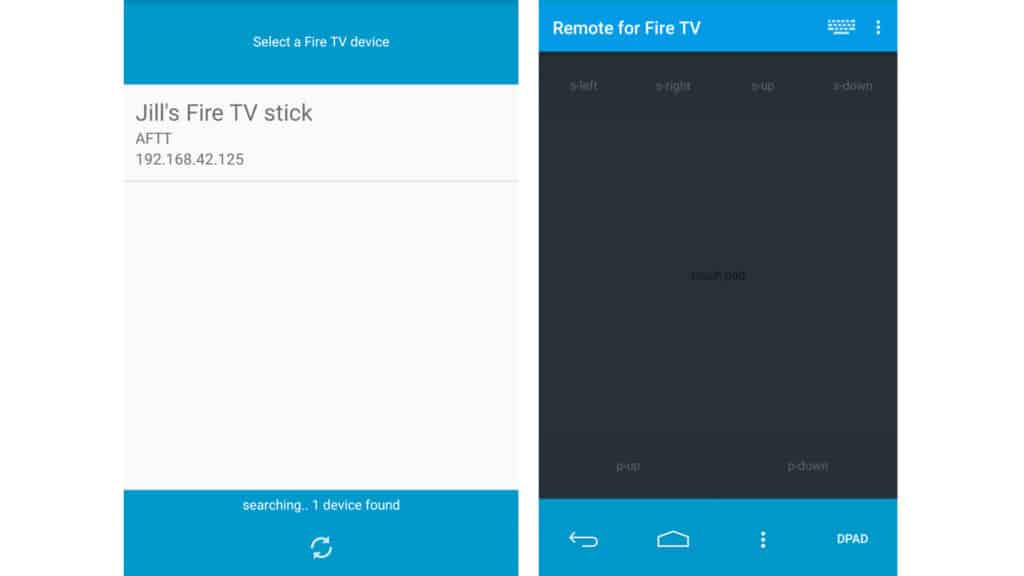
我们尚未测试Fire TV的iOS版本,截至撰写本文时,它具有1星评价,因此,风险自负。不过,有些评论说它可以完成工作。不幸的是,看来iOS用户必须同时在Fire TV和Apple App Store上购买该应用程序。两次下探似乎是导致审稿人沮丧的原因.
在您的Fire TV上安装该应用程序,然后将其打开。确保第一个选项已打开。第二次启动时启动应用程序是可选的。底部附近的状态指示器应显示“已启动”。该应用程序从这里开始一直在后台运行.
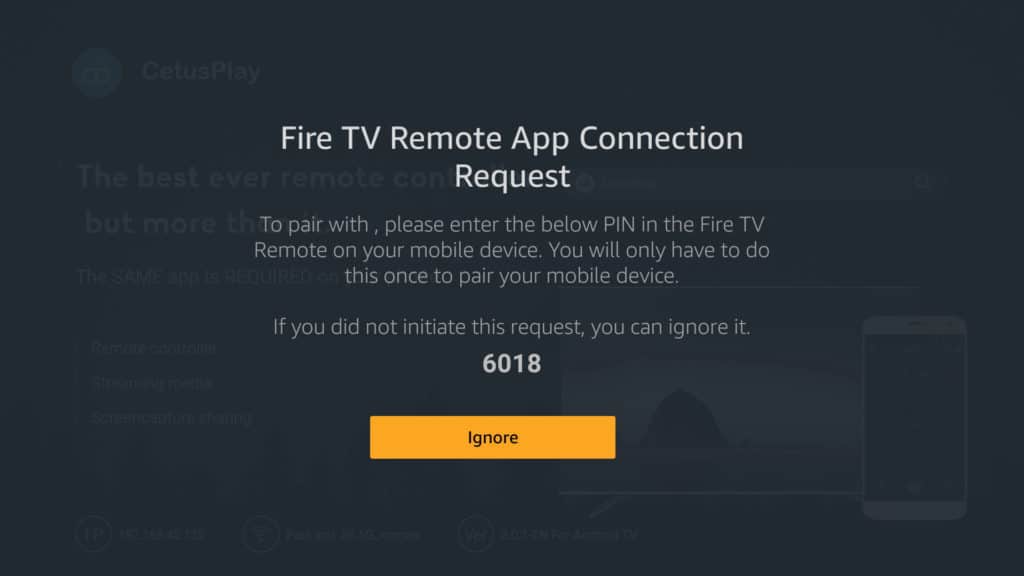
确保Fire TV Stick和第二台平板电脑或智能手机 都连接到同一个wifi网络. 然后在手机或平板电脑应用程序中找到您的Fire TV Stick进行连接。然后,您可以点击 鼠 选项,并像笔记本电脑上的触摸板一样使用手机屏幕。只需点击屏幕即可单击。要滚动,请使用 向上 和 下降 纽扣.
更新您的Fire Stick VPN应用
使用侧面加载的Google Play应用和直接下载的APK可能会遇到麻烦,即它们不会自动接收更新。如果您有一个稳定的工作版本并且是安全的,那么这并不是什么大问题。但是有时您可能会被迫更新应用程序。您可以比较已安装应用程序的“关于”或“信息”页面与Google Play上列出的版本号之间的版本.
该过程与您在方法1或方法2中执行的步骤大致相同。但是,在开始之前,请务必先停止现有的VPN应用,.
- 在Fire TV主屏幕上,转到 设定值 > 应用领域 > 管理已安装的应用程序
- 找到您的VPN应用,单击它,然后选择 强制停止
- 使用方法1或方法2将应用程序推送到Fire TV上并进行安装
- 这次,将出现一个页面,询问您是否要对现有应用程序安装更新以及所有新权限。选择 是
- 更新后,您将必须使用上一部分中的步骤重新登录到应用程序.
没有APK或Google Play?尝试在wifi路由器上设置VPN
如果找不到可靠的APK文件,并且无法在其他Android设备上访问Google Play,或者如果您使用的是第一代Fire TV Stick,则您的选择将受到限制。有多种方法可以使用Chrome扩展程序从Google Play中使用伪造的设备ID下载APK,然后将它们与ADB一起加载,但这比我们在本文中获得的技术更多,更不用说您可能会违反Google使用以下服务条款这些方法.
相反,我们建议在wifi路由器而不是Fire TV上设置VPN。有两种主要方法:在笔记本电脑上设置虚拟路由器或将家庭wifi路由器配置为使用VPN。虚拟路由器更容易设置,但需要笔记本电脑来路由您的流量,因此并不十分方便。在物理路由器上设置VPN仅适用于某些路由器固件,并且可能很棘手,但是一旦正确配置,它将更加方便。两种方法都适用于所有版本的Amazon Fire TV和Fire TV Stick.
方法#3:将Fire TV连接到启用VPN的虚拟wifi路由器
大多数较新的笔记本电脑都具有创建自己的wifi热点的功能,其他设备可以连接到该热点。如果便携式计算机已连接到VPN,则来自连接到该热点的设备的所有Internet通信也会通过VPN服务器进行隧道传输。我们将向您展示如何在Windows和Mac上设置虚拟wifi路由器,然后将其连接到Fire TV。此方法甚至适用于第一代Fire TV和Fire TV Stick.
如果还没有安装,请从VPN提供商的网站下载并安装适用于您操作系统的桌面VPN应用.
如何在Windows上设置启用VPN的虚拟路由器热点
如果您使用的是Windows 10,请观看下面的视频。对于Windows的旧版本,请参考文本说明:
- 首先,我们需要检查以确保您的计算机支持虚拟路由器。在Windows搜索栏中,键入 指令 然后右键单击 命令提示符 > 以管理员身份运行
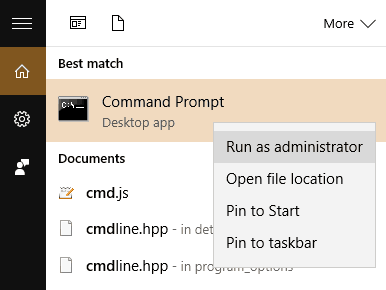
- 在出现的终端窗口中,键入netsh wlan show drivers,然后按/ Enter。
- 寻找那行说 支持托管网络. 如果说 是 那你就好了如果不是,则必须在物理路由器上设置VPN。帮助进一步.
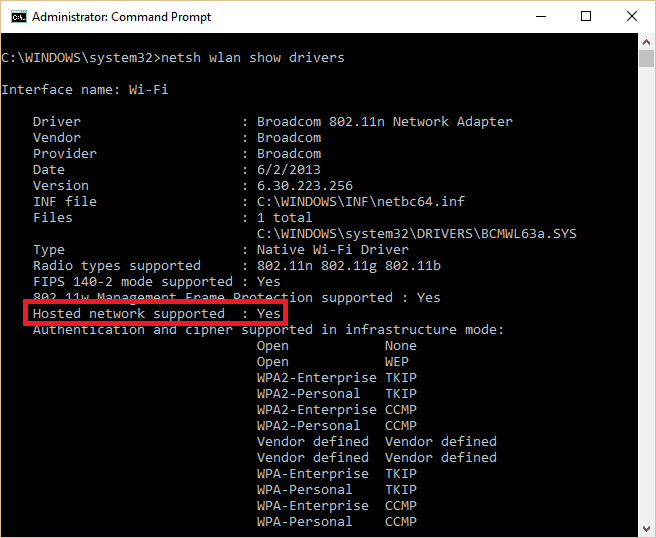
- 在终端窗口中,键入netsh wlan set hostednetwork mode = allow ssid = key =,并用您选择的网络名称和密码替换,然后按Enter键。.
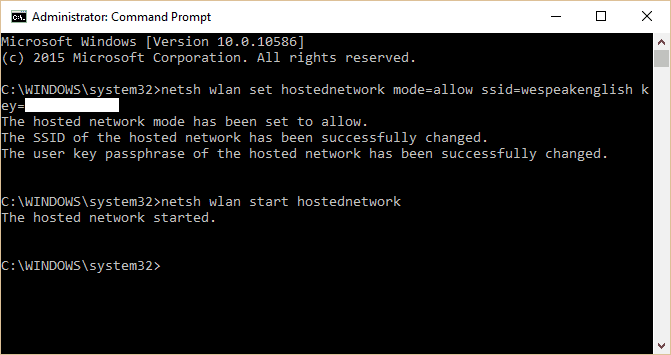
- 您应该看到一些文本,表明您已成功创建虚拟路由器。要打开它,请键入netsh wlan start hostednetwork并按Enter。
- 您应该收到一条消息,说明托管网络已启动。如果不是,则需要更新网络适配器驱动程序,然后重试。.
- 接下来,我们需要与其他设备共享虚拟路由器。按Windows键+ R,键入 ncpa.cpl 进入“运行”提示,然后按Enter
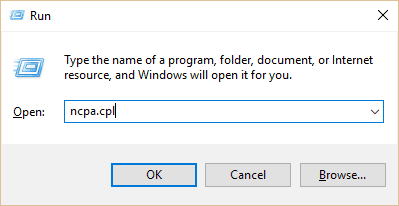
- 在出现的连接列表中,查找刚创建的连接。它将具有您之前输入的网络名称。记住或记下此连接的名称
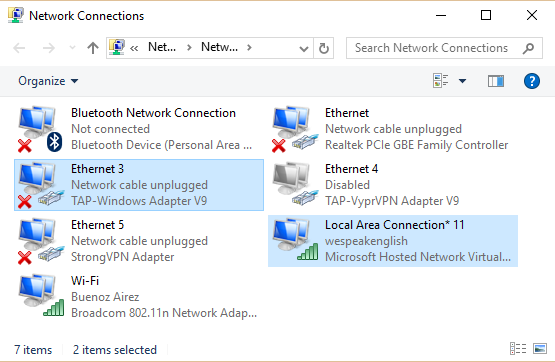
- 在相同的连接列表上,查找显示以下内容的连接 TAP Windows适配器. 右键单击并选择 物产
- 点击 分享分享 标签,然后选中 允许其他网络用户通过此计算机的Internet连接进行连接
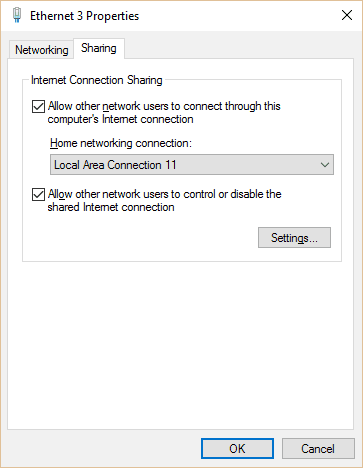
- 下 家庭网络连接, 单击下拉列表,然后选择您之前创建的网络的名称。按 好
- 打开您的VPN应用,如果需要,在设置中选择OpenVPN作为协议,然后连接到美国的服务器。 OpenVPN激活TAP Windows适配器
- 您的PC现在是启用VPN的Wi-Fi路由器!
如何在macOS上设置启用VPN的虚拟路由器热点
- 单击苹果图标以获取系统菜单,然后选择 系统偏好设定.
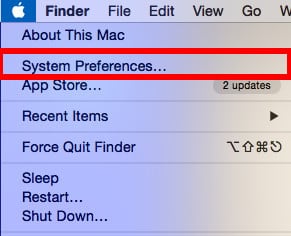
- 在 系统偏好设定, 点击 网络图标.
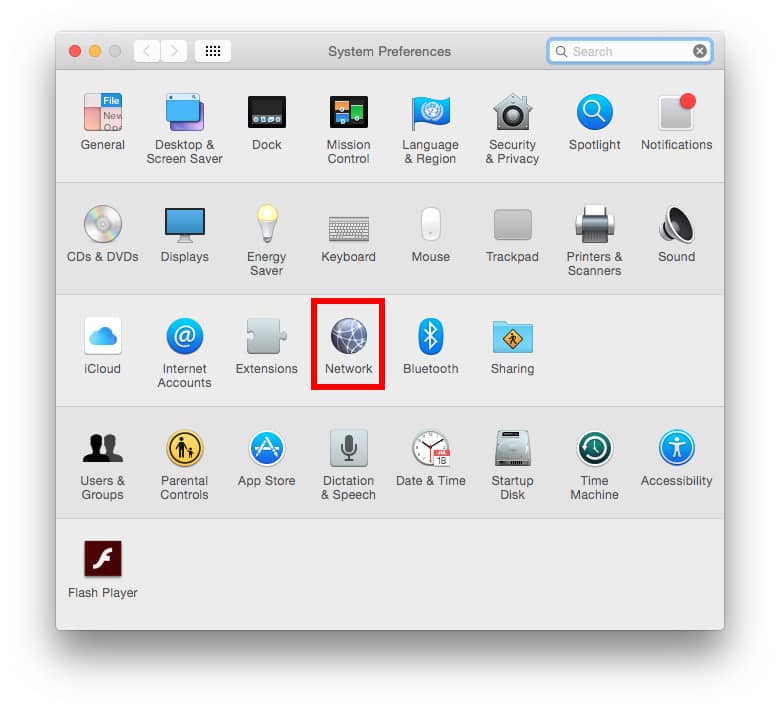
- 在“网络”窗口中,点击加号(+)在左侧面板底部签名以添加新服务。在弹出窗口中,选择以下选项:界面: 虚拟专用网, VPN类型: IPSec上的L2TP, 服务名称: [选择您的VPN连接的名称]*
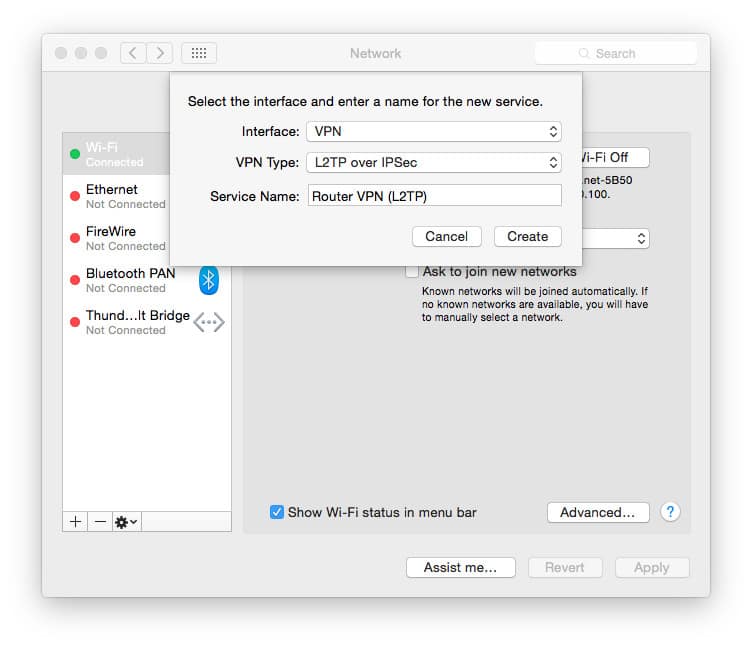
- 单击创建。对于这些后续步骤,您将需要您的VPN用户名,密码和服务器地址。根据您的VPN提供商的设置,您可能还需要IPSec密钥,也可以称为共享密钥或共享密钥。您可以在VPN提供商的支持网站的“手动配置”部分下找到这些内容。大多数提供程序还将提供服务器列表,您可以从中选择.
- 输入以下详细信息:配置: 默认, 服务器地址:[VPN提供商指定的服务器地址],帐户名: [用户名], 加密: 自动(128位或40位)
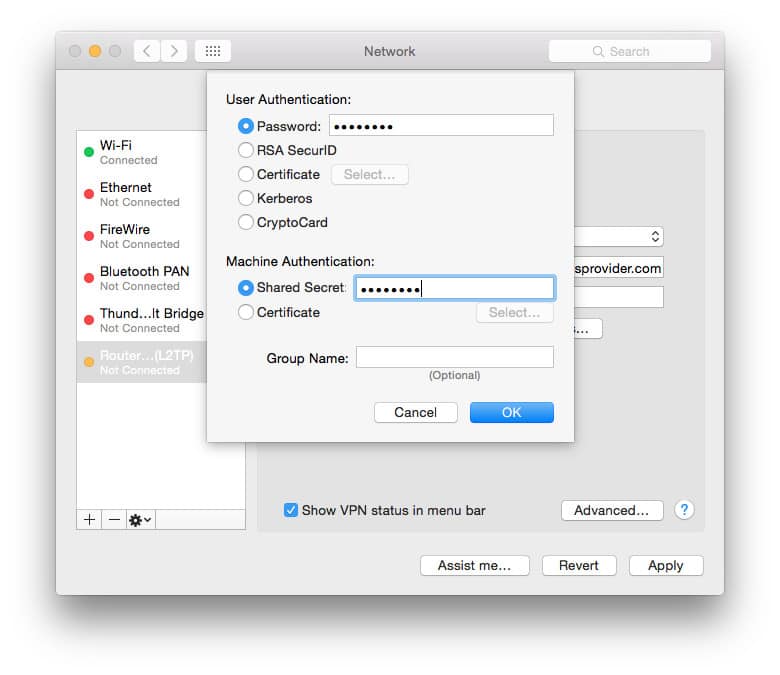
- 选中旁边的框 在菜单栏中显示VPN状态 在菜单栏中查看您的VPN连接状态.
- 点击 验证设置…. 在 用户认证 屏幕上,输入您的 密码 框中的IPSec密钥 共享秘密 盒子下面 机器认证, 然后点击 好.
验证设定 - 接下来,点击 高级… 选中复选框 通过VPN连接发送所有流量, 然后点击 好.
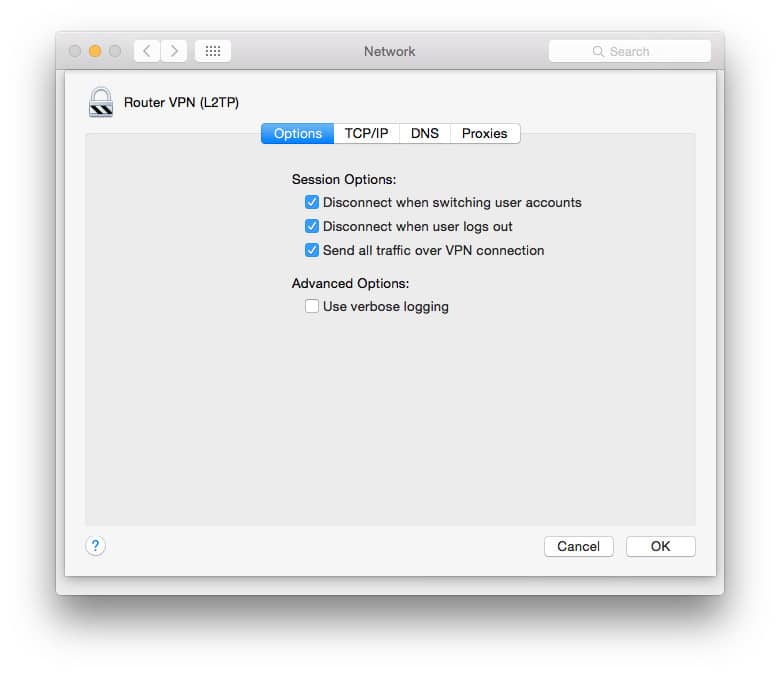
- 请点击 应用 保存所有设置,然后使用 连接 按钮。您现在已连接到VPN服务器。现在,您只需要设置VPN以进行共享.
- 返回到系统偏好设定 菜单,然后单击 分享分享.
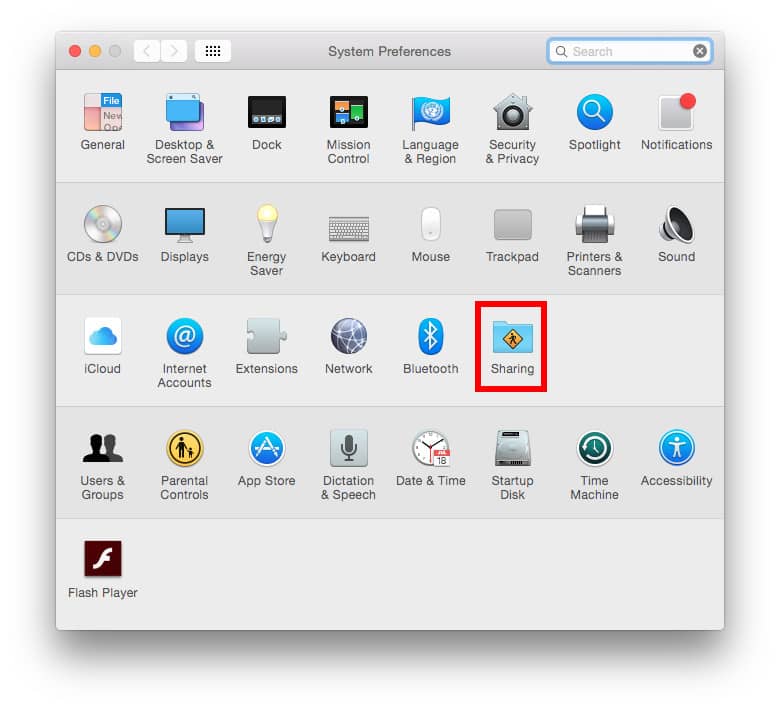
- 选择 网络分享 从左侧面板。 Internet共享选项将出现在屏幕的右侧。进行以下设置:从以下位置共享您的连接: [您刚刚创建的VPN L2TP连接] 使用以下计算机: 无线上网
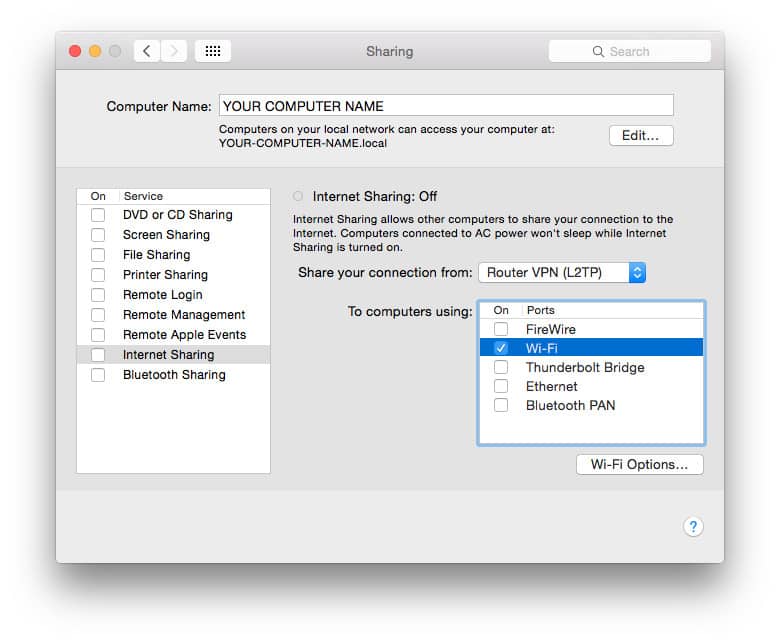
- 选择 Wi-Fi选项…, 并输入以下详细信息:网络名称: [选择一个网络名称,也称为SSID], 渠道: [默认设置], 安全: WPA2个人, 密码: [选择一个密码], 校验: [重新输入密码]
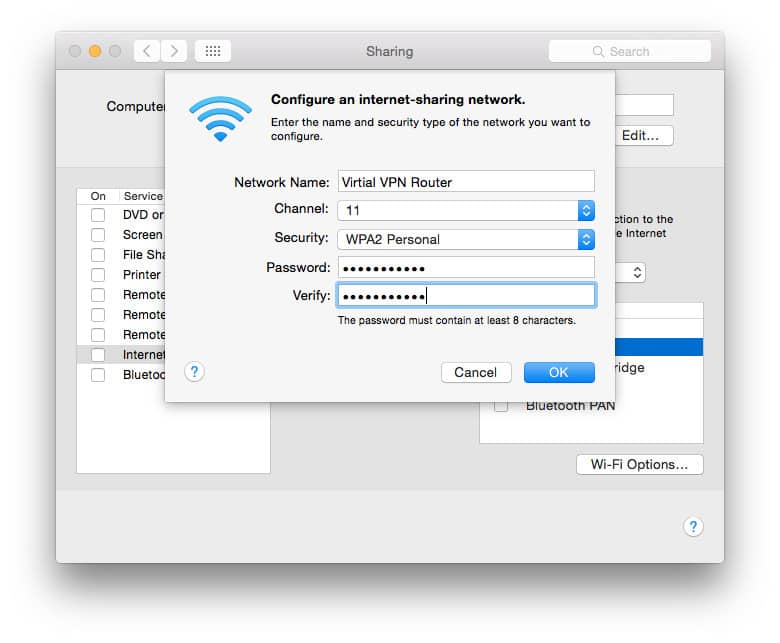
- 单击确定。在 分享分享 菜单中,选中旁边的框 网络分享. 您将看到提示,要求您打开Internet共享。请点击 开始. 激活“ Internet共享”后,文本旁边将出现绿灯: 互联网共享:开启
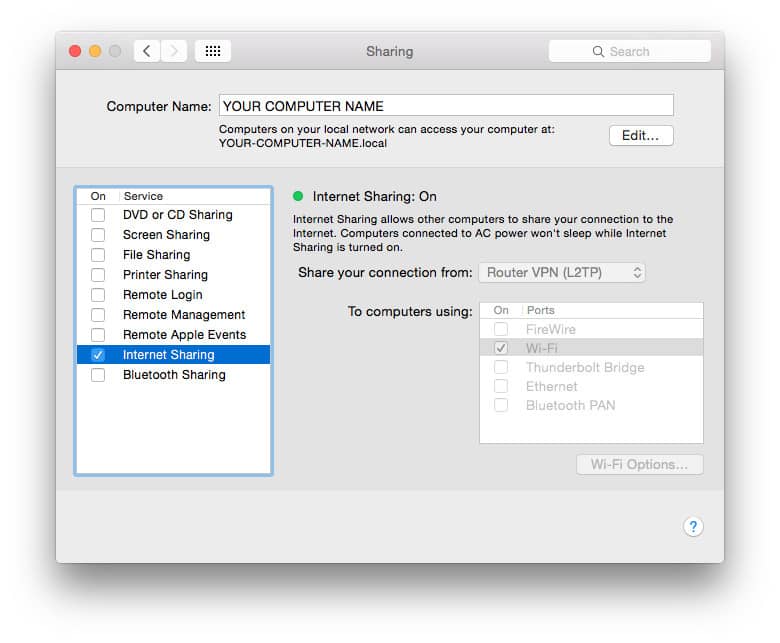
- 现在,在菜单栏中,您将看到两个新图标。第一个图标显示您的VPN连接状态。另一个新图标显示您的Internet共享状态.

- 打开VPN应用并连接!
如果通过单击选择wifi图标,您将看到它不再搜索可用的wifi信号。相反,它告诉您wifi互联网共享已打开,Mac正在广播的wifi信号的名称,在此示例中,“虚拟VPN路由器”是我们的SSID和信号正在使用的wifi通道。使用您在上方wifi设置屏幕中输入的SSID和密码,将设备以与其他wifi相同的方式连接到该wifi路由器。.
方法4:将Fire TV连接到启用VPN的物理wifi路由器
很遗憾,我们无法为您提供有关如何在家庭wifi路由器上设置VPN的分步说明。 Wifi路由器随附各种固件,但并非所有固件都支持VPN,并且固件的配置过程会有所不同.
首先,您需要确定您的路由器是否甚至支持VPN连接。您可以检查路由器底部或背面的本地IP地址和默认登录信息,也可以使用Google查找与特定型号相关联的凭据。通常,您可以在浏览器的网址栏中输入192.168.0.1或192.168.1.1,最常用的用户名和密码均为“ admin”.
登录路由器的固件后,请四处查看VPN配置。对于典型的L2TP / IPSec VPN连接,您需要VPN提供商的服务器地址,用户名,密码和共享密钥.
如果您的wifi路由器不支持VPN连接,请检查是否可以用DD-WRT,OpenWRT或Tomato等开源解决方案替换固件。在wifi路由器上替换制造商固件的过程称为“刷新”。如果您决定走这条路,请小心。确保您下载的固件与您的特定路由器兼容。如果搞砸了,则可能会永久损坏路由器并将其砌成砖,从而使其不再可用.
如果这不是您愿意冒险的事情,请考虑使用VPN提供商提供的预刷新路由器.
如果不使用VPN,为什么您的隐私受到威胁
如果您连接到公共wifi网络(例如咖啡店,机场等),则其他任何用户都可以访问您的浏览信息。如果您未使用加密连接,则恶意用户使用易于使用的工具可以找到您访问的网站,您的用户名和密码,个人详细信息(包括您的姓名和地址以及下载和流式传输的视频).
连接到公共wifi的任何人都应使用VPN,该VPN将加密并隐藏您的所有浏览活动.
如果您通过家庭或工作网络提供商连接,VPN也会掩盖您的在线活动. 这在美国这样的国家/地区尤其重要,在这些国家/地区ISP可以合法出售和与其他组织共享您的数据. 此数据包括您访问的网站和您流式传输的内容。我们已经测试了顶级VPN的安全性和隐私性,而IPVanish是Firestick用户的第一选择.
Firestick VPN故障排除
如果您通过应用程序连接或保持与VPN的连接时遇到任何问题,请尝试以下操作:
- 检查以确保您拥有第二代或更高版本的Fire TV设备。不支持VPN的第一代Fire Stick在外壳上将具有FCC ID:2ABDU-0509
- 卸载并重新安装VPN应用。去 设定值 > 应用领域 > 管理应用程式. 使用上述步骤重新安装。确保您使用的是最新版本的VPN提供商的应用.
- 拔出Fire TV设备的电源,等待一分钟,然后重新插入,以重新启动它.
- 尝试其他VPN服务器或位置
- 检查您的互联网连接是否在没有VPN的情况下正常工作.
也可以看看:
- 如何在Firestick上安装Kodi
- 火棒保持缓冲?试试这些修复
- 如何在Firestick上安装NordVPN
- 如何在Firestick上安装ExpressVPN
- 如何在Firestick上安装Hotspot Shield
- 如何在Firestick上安装PIA
- 如何在Firestick上安装Ivacy
- 如何在Firestick上安装CyberGhost
www.hdmi-experte.com的“ Fire-TV电视棒和遥控器”,通过Wikimedia Commons在CC BY 4.0下获得许可
V Stick和另一台Android设备。如果您的VPN提供商没有Firestick应用程序,您可以使用此方法将其侧面加载到设备上。首先,您需要在另一台Android设备上下载VPN应用程序的APK文件。然后,将该文件上传到云存储或通过USB连接将其传输到Firestick。接下来,您需要使用另一台Android设备上的应用程序来更新VPN应用程序。最后,您可以在Firestick上使用VPN应用程序。这种方法比较复杂,但是如果您没有其他选择,它是可行的。总的来说,Amazon Fire TV Stick,Firestick和Fire Cube是非常有用的流媒体设备,但是由于地理锁定,您可能无法访问某些内容。使用Firestick VPN可以解锁这些内容并保护您的隐私。我们建议您使用IPVanish,因为它是最快的VPN之一,并且可以与所有Kodi附加组件一起使用。如果您的VPN提供商没有Firestick应用程序,您可以使用替代方法将其侧面加载到设备上。无论您选择哪种方法,都要确保使用付费VPN服务,以保护您的隐私和流媒体活动。